
Parfois, l'affichage de la puissance de l'ordinateur portable est incorrect et doit être corrigé manuellement. Alors, quelle est la méthode de correction ? Cet article vous présentera comment calibrer la batterie d'un ordinateur portable Win10.

Méthode d'étalonnage de la batterie d'un ordinateur portable Win10
Méthode 1 : méthode d'étalonnage standard, utilisez l'étalonnage de la batterie dans le BIOS de l'ordinateur portable Fonctions
De nombreuses marques d'ordinateurs portables ont intégré des programmes de calibrage de batterie dans leur BIOS, ce qui est généralement appelé « Battery Calibration » en anglais. Vous pouvez terminer l'opération d'étalonnage de la batterie en entrant directement dans le BIOS de l'ordinateur portable. En prenant l'ordinateur portable ASUS comme exemple, je décrirai brièvement comment le faire fonctionner. La méthode de fonctionnement des autres ordinateurs portables est similaire.
Allumez l'ordinateur et appuyez sur [F2] pour accéder au menu du BIOS après l'apparition de l'écran de démarrage ; utilisez les touches fléchées gauche et droite pour sélectionner le menu Alimentation.
Entrez dans le menu Alimentation et vous verrez l'option "Démarrer le calibrage de la batterie", sélectionnez-la et appuyez sur Entrée pour exécuter.

Lorsque vous sélectionnez le programme "Calibrage de la batterie"
l'écran deviendra bleu et il y aura une invite en anglais vous demandant de brancher l'alimentation de l'ordinateur portable adaptateur à la batterie. Une fois la batterie complètement chargée, l'écran invite l'utilisateur à débrancher l'adaptateur secteur. Ensuite, l'ordinateur portable commence à décharger la batterie jusqu'à ce que celle-ci soit épuisée.
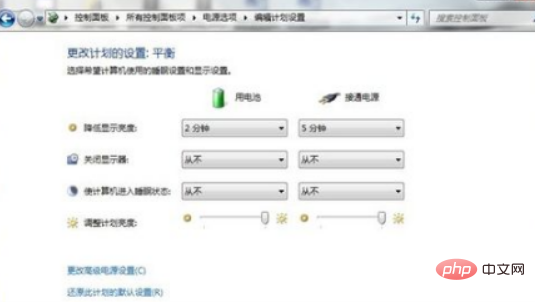
Suivez les invites à l'écran
Ce processus prendra un certain temps une fois la batterie épuisée et s'éteint automatiquement, puis connectez l'adaptateur secteur. pour charger la batterie, mais ne l'allumez pas. Le processus d'étalonnage de la batterie n'est terminé que lorsque la charge est terminée (le voyant de charge s'éteint).
Méthode 2 : Étapes nécessaires pour l'étalonnage manuel de la batterie.
Dans le système d'exploitation (en prenant Windows XP comme exemple), saisissez « Options d'alimentation ». Sélectionnez « Toujours allumé » pour « Mode d'alimentation », réglez « Éteindre le moniteur » et « Éteindre le disque dur » sur la durée la plus courte et réglez la veille du système sur « Jamais ».
Dans « Alarme » des « Options d'alimentation », annulez toutes les options d'alarme (Figure 4), le but est de permettre à la batterie de se vider complètement jusqu'à l'arrêt.
Définir les options d'alimentation
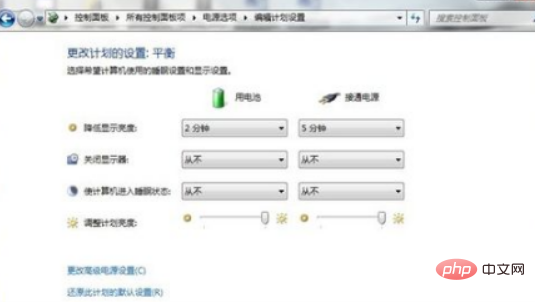
Annuler la fonction d'alarme de batterie
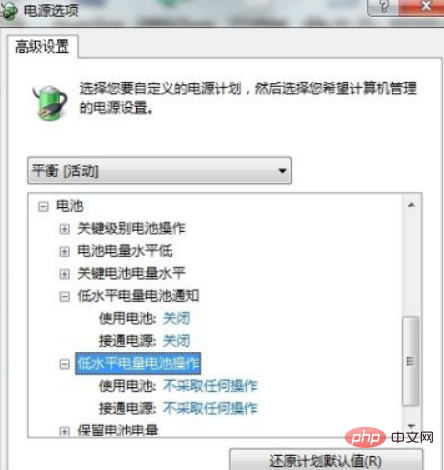
Après le réglage, désactivez toutes les applications , désactivez le WIFI, débranchez l'adaptateur secteur et utilisez l'alimentation de la batterie. N’effectuez aucune opération tant que la batterie n’est pas épuisée et que l’appareil ne s’éteint automatiquement. On estime que ce processus est relativement long, voire plusieurs heures. Une fois la décharge terminée, connectez l'adaptateur secteur et chargez complètement la batterie pour terminer un étalonnage de la batterie.
Articles et tutoriels connexes recommandés : tutoriel Windows
Ce qui précède est le contenu détaillé de. pour plus d'informations, suivez d'autres articles connexes sur le site Web de PHP en chinois!
 Le commutateur Bluetooth Win10 est manquant
Le commutateur Bluetooth Win10 est manquant
 Pourquoi toutes les icônes dans le coin inférieur droit de Win10 apparaissent-elles ?
Pourquoi toutes les icônes dans le coin inférieur droit de Win10 apparaissent-elles ?
 La différence entre le sommeil et l'hibernation Win10
La différence entre le sommeil et l'hibernation Win10
 Win10 suspend les mises à jour
Win10 suspend les mises à jour
 Que faire si le commutateur Bluetooth est manquant dans Windows 10
Que faire si le commutateur Bluetooth est manquant dans Windows 10
 win10 se connecte à une imprimante partagée
win10 se connecte à une imprimante partagée
 Nettoyer les fichiers indésirables dans Win10
Nettoyer les fichiers indésirables dans Win10
 Comment partager une imprimante dans Win10
Comment partager une imprimante dans Win10